Пошаговое руководство: привязанный/отвязанный джейлбрейк и анлок iPhone 3GS с помощью RedSn0w 0.9.9b5 (Mac OS) [iOS 5]
Данное пошаговое руководство позволит вам сделать джейлбрейк iPhone 3GS на iOS 5 с помощью утилиты RedSn0w 0.9.9b6 под Mac OS X.
Здесь также будут даны инструкции по обновлению baseband до версии 06.15, если это необходимо для анлока (отвязки от оператора сотовой связи). Если вам не нужен анлок, вы можете сделать только джейлбрейк.
Внимание: Если нужен анлок и у вас 05.13 baseband и ниже - этот модем ломается старыми способами, не надо обновляться в iTunes на обычную прошивку, не надо обновлять baseband до 05.14, 05.15, 06.15 и другие. Делайте кастом прошивку с помощью RedSn0w или Sn0wBreeze и прошивайте ее.
Если у вас iPhone 3GS со старым бутромом версии 359.3, то джейлбрейк будет отвязанным. Если новый бутром 359.3.2 и выше - джейлбрейк будет привязанным. Вы можете определить версию бутрома следуя этому руководству.
Привязанный джейлбрейк означает то, что при каждой перезагрузке устройства потребуется его подключение к компьютеру и загрузка с помощью redsn0w.
Note: Если у вас другое устройство, воспользуйтесь соответствующим руководством. Вот ссылки на все руководства по джейлбрейку iOS 5 с помощью RedSn0w 0.9.9:
- Windows: iPhone 4, iPhone 3GS, iPad 1, iPod Touch 3G, iPod Touch 4G
- Mac OS: iPhone 4, iPhone 3GS, iPad 1, iPod Touch 3G, iPod Touch 4G
Важно: Мы советуем вам прочитать наше руководство по выбору утилиты джейлбрейка и ответы на часто задаваемые вопросы, если у вас другое устройство или прошивка и особенно если у вас возникли вопросы или трудности.
Важная информация:
Обязательно (!) думайте перед тем, как что-нибудь сделать. Читайте внимательно и еще раз думайте. Не понятно - читайте снова. Спрашивайте до, а не после.
Если у вас прошивка iOS 4.3.3, то вы сможете сделать отвязанный джейлбрейк даже для нового бутрома по нашим инструкциям.
Если нужен анлок (отвязка от оператора сотовой связи) и у вас разлачиваемый baseband - не надо обновляться в iTunes на обычную прошивку. Делайте кастом прошивку с помощью RedSn0w или Sn0wBreeze. Если у вас iPhone 3GS куплен в России - анлок не нужен, аналогично для Франции и некоторых других стран.
Шаг 1
Создайте на компьютере папку "Pwnage". Скачайте в нее RedSn0w версии 0.9.9b5 или выше отсюда.
Распакуйте redsn0w из файла RedSn0w zip в тот же каталог, дважды кликнув на архиве.
Шаг 2
Подсоедините iPhone 3GS к компьютеру и загрузите iTunes.

Сделайте резервную копию. Выберите ваш iPhone слева. Сделайте резервную копию, кликнув правой клавишей мыши на значке устройства и выбрав Back Up.
Если у вас уже версия прошивки iOS 5, можете переходить к шагу 3.
Скачайте в папку Pwnage прошивку iPhone 3GS iOS 5. Лучше качать с помощью Firefox, так как некоторые браузеры, например, Safari, распаковывают прошивку:
- iOS 5:
Откройте iTunes и нажмите одновременно на клавиатуре клавишу Option (Mac) или Shift (Windows) и кликните на кнопку Restore.
Перейдите в папку Pwnage и выберите скаченную прошивку iOS 5. Затем нажмите клавишу Open.
iTunes спросит, хотите ли вы использовать iPhone как новое устройство или восстановить данные из резервной копии. Следует выбрать Restore from Backup, если вы хотите сохранить ваши прежние настройки.
Шаг 3
После того, как iTunes закончил обновление прошивки в iPhone 3GS, откройте папку Pwnage и запустите приложение redsn0w.

Шаг 4
После запуска RedSn0w нажмите клавишу Jailbreak.
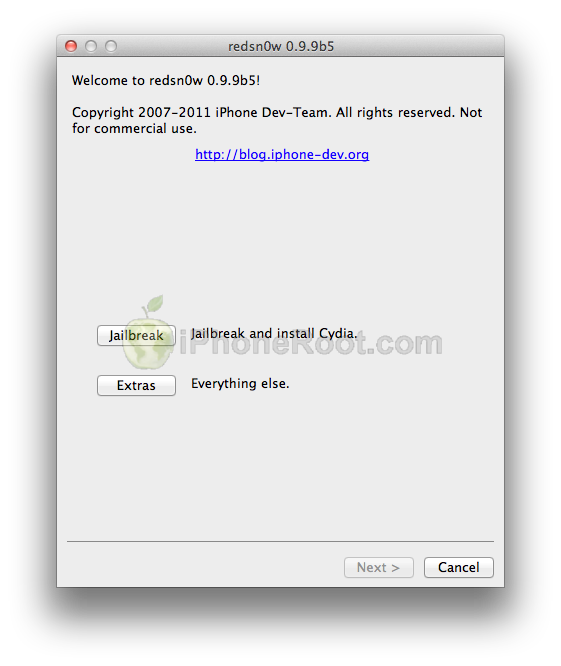
Шаг 5
Подключите iPhone 3GS к компьютеру и выключите его. Затем жмите Next.
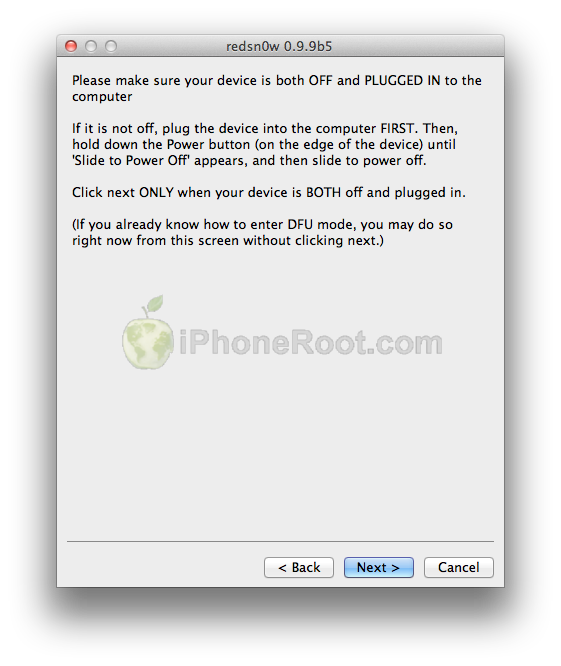
Шаг 6
RedSn0w выдаст рекомендации для перевода iPhone 3GS в режим DFU.
1. Нажмите и удерживайте кнопку питания (сверху с торца) 3 секунды.
2. Нажмите и удерживайте кнопку питания (сверху с торца) и кнопку Home (снизу круглая) в течение 10 секунд.
3. Затем отпустите кнопку питания, продолжая удерживать кнопку Home в течение 15 секунд.
Если не получилось - попробуйте заново.
Шаг 7
iPhone 3GS будет перезагружен и redsn0w определит версию прошивки.
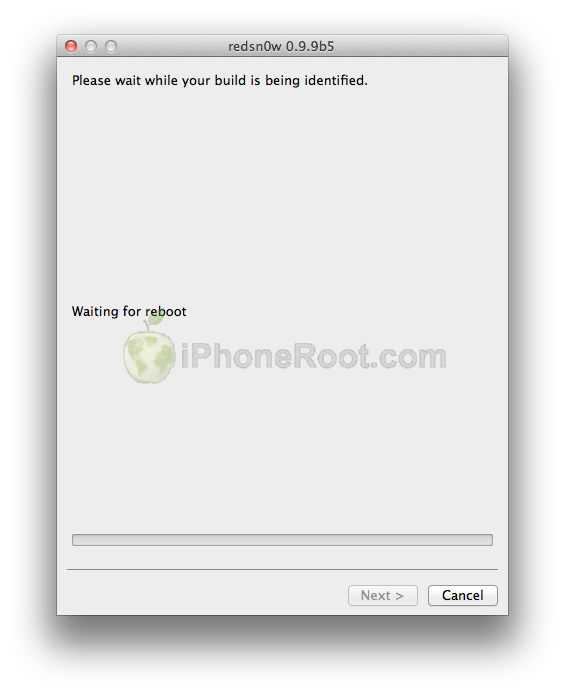
Шаг 8
RedSn0w подготовится к джейлбрейку.
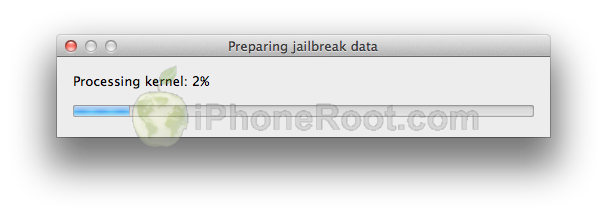
Шаг 9
Теперь вы можете выбрать опции джейлбрейка.
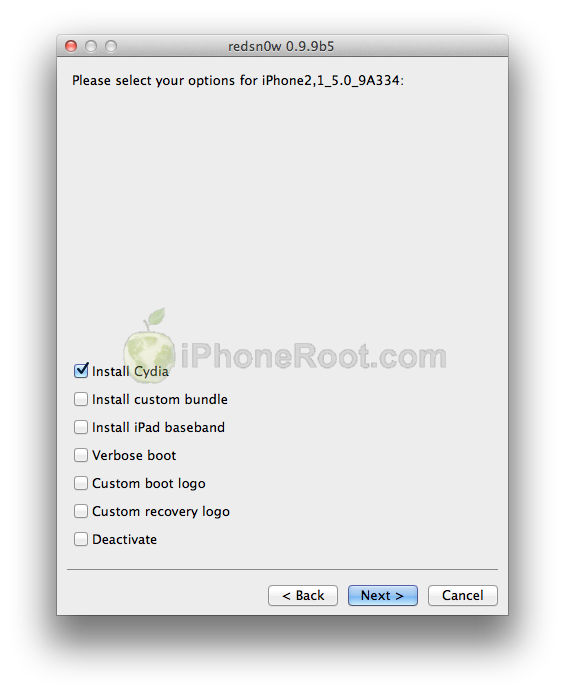
Убедитесь, что выбрана установка Cydia.
На этом шаге вы сможете обновить ваш модем до версии 06.15. Делайте это, если вам нужен анлок (отвязка от сотового оператора).
Внимательно прочтите все что написано ниже перед принятием решения по обновлению baseband до 06.15.
- Нет возможности вернуть назад версию baseband, если вы ее обновите до 06.15. Нет возможности спрятать версию от Apple. Вы нарушаете условия гарантии обновляя версию baseband.
- В будущем вы не сможете прошиться ни на какую версию серии 05.xx (если вам нужен анлок, то вам это и не надо).
- Если у вас baseband 06.15 на iPhone, вы никогда не сможете обновиться на обычную официальную версию прошивки от Apple. Но вы сможете обновиться на custom IPSW (созданную redsn0w, sn0wbreeze или pwnagetool, если таковые будут). Но если вам нужен анлок, то официальные прошивки вам и не нужны.
- Вы можете потерять GPS, обновив версию модема.
Не обновляйтесь на 06.15, если вам этого не надо. Обновляйтесь только если вы застряли с кирпичом на 05.14 или 05.15, и если вы принимаете риски описанные выше. Вы можете узнать версию baseband в Settings -> General -> About -> Modem Firmware.
Итак если вы внимательно прочли все вышеизложенное и хотите обновить модем, установите галку на Install iPad Baseband.
Жмите кнопку Next.
Шаг 10
Затем RedSn0w начнет джейлбрейк, загрузит RAM Disk и Kernel.
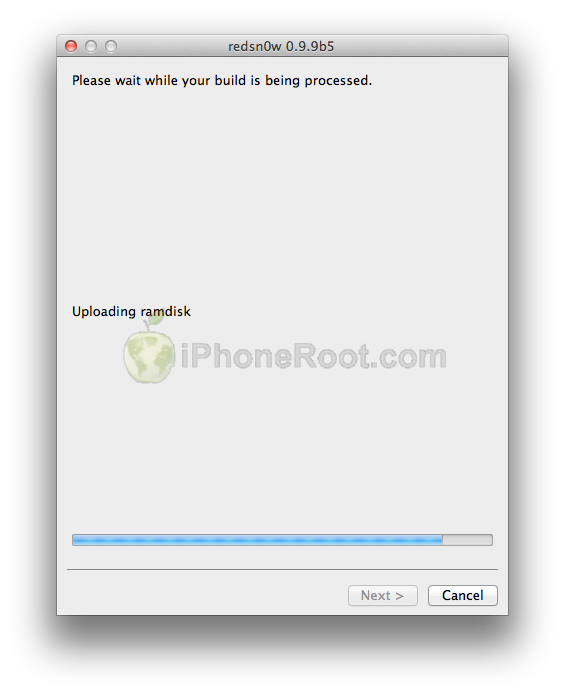
Шаг 11
После того, как процесс джейлбрейка закончится, будет высечено сообщение, что RedSn0w закончил (Done!).
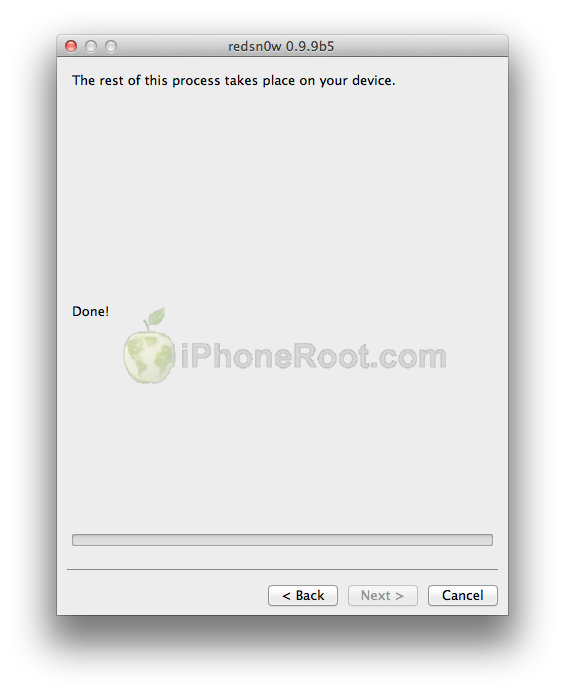
Шаг 12: BOOT TETHERED
Внимание: Этот шаг необходим пользователям iPhone 3GS с новым бутромом . Если вам повезло и у вас старый бутром - переходите к шагу 13.
Теперь вам необходимо запустить iPhone 3GS. Так как джейлбрейк привязанный, вам придется делать это каждый раз при перезагрузке устройства.
Запустите RedSn0w и в этот раз нажмите кнопку Extras.
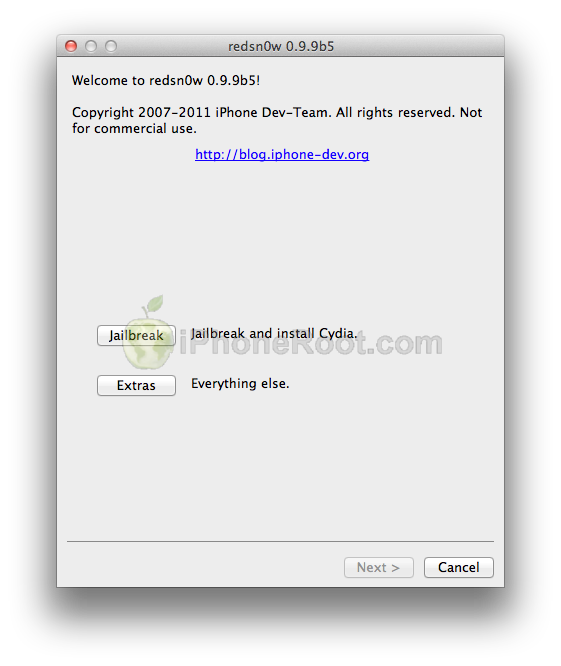
Нажмите кнопку Just boot button (первая в списке).
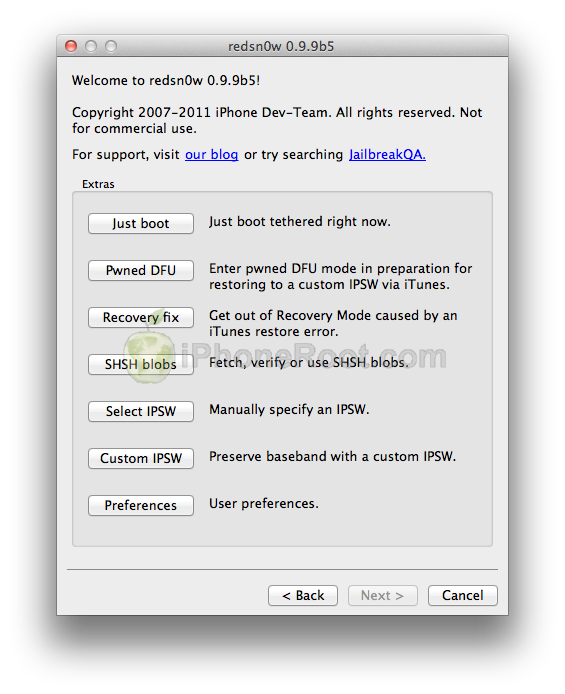
Следуйте инструкциям по переходу в режим DFU (аналогично шагам 5 и 6):
Подключите iPhone 3GS к компьютеру и выключите его. Затем жмите Next.
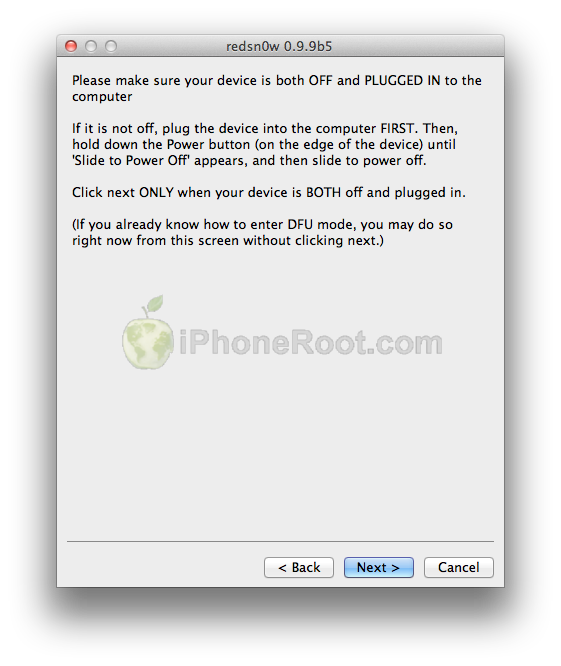
1. Нажмите и удерживайте кнопку питания (сверху с торца) 3 секунды.
2. Нажмите и удерживайте кнопку питания (сверху с торца) и кнопку Home (снизу круглая) в течение 10 секунд.
3. Затем отпустите кнопку питания, продолжая удерживать кнопку Home в течение 15 секунд.
Если не получилось - попробуйте заново.
Теперь ваш iPhone 3GS джейлбрейкнут и запущен.
Шаг 13
Запустите Cydia и дайте ей установить обновления. Возможно потребуется перезагрузка и, соответственно, повторение шага 12.
Для доступа к файловой системе iPhone с помощью файл-менеджеров (iFunBox или iPhone Explorer) установите пакет afc2add в Cydia.
Если вы хотите пользоваться пиратскими приложениями, вам необходимо установить пакет AppSync, добавив репозиторий http://irooter.ru/
Для добавления репозитория запустите Cydia. Перейдите в Manage -> Sources. Нажмите кнопку Edit (верхний правый угол), затем Add (верхний левый угол), введите адрес репозитория и нажмите Add Source. Затем жмите Return to Cydia и Done.
Шаг 14
Не забудьте поменять пароль по умолчанию если вы установили openssh.
Шаг 15
Вы можете установить патч, который переведет привязанный джейлбрейк в полупривязанный. Следуйте нашему руководству, которое доступно здесь.
Шаг 16
Если вам нужен анлок (отвязка от оператора) и у вас программно разлачиваемый baseband – установите ultrasn0w в Cydia.
Ultrasn0w поддерживает iPhone 4 baseband 01.59.00 и iPhone 3G/3GS baseband 04.26.08, 05.11.07, 05.12.01, 05.13.04, 06.15.00.
- Запустите Cydia.
- Перейдите в Manage, затем кликните на Sources.
- Если в списке есть http://repo666.ultrasn0w.com - переходите к пункту 8
- Нажмите кнопку Edit в верхнем правом углу.
- Затем нажмите кнопку Add в левом верхнем углу.
- Введите адрес http://repo666.ultrasn0w.com и жмите Add Source.
- Затем жмите Done
- Кликайте на репозиторий http://repo666.ultrasn0w.com
- Теперь необходимо выбрать ultrasn0w и нажать кнопку Install сверху справа.
- Перезагрузите iPhone.
- Для T-Mobile USA выключите 3G.
- Должна появиться сеть. Поздравляем вы разлочили ваш iPhone!
Читайте нас в :

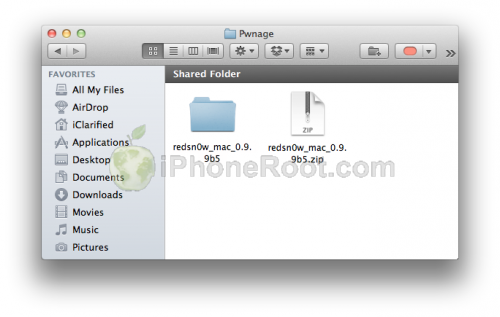
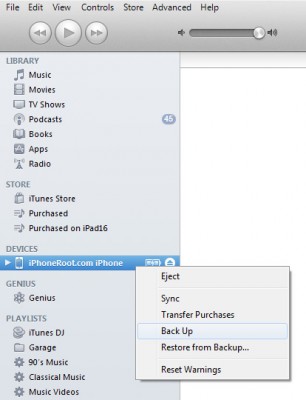
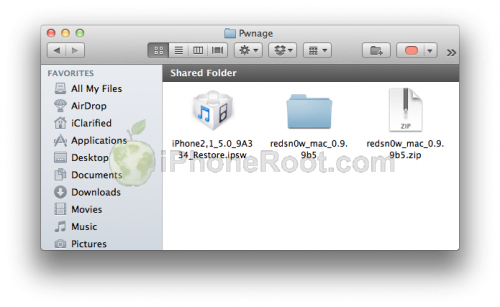
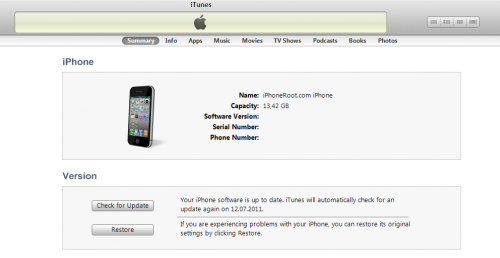
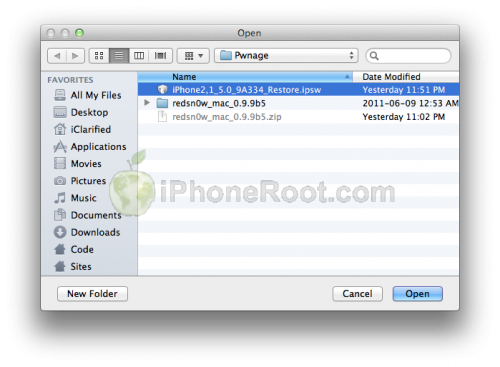

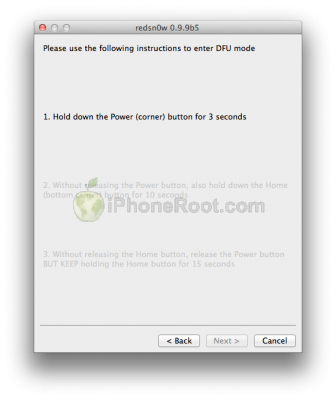
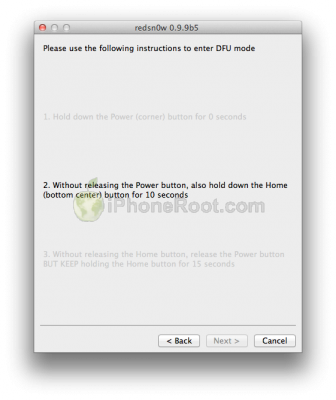
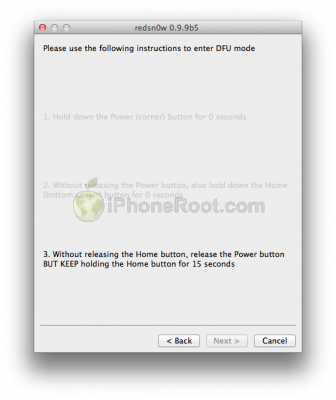
 Оставить комментарий, читать комментарии [8]
Оставить комментарий, читать комментарии [8]
Осторожно! Это способ с повышением модема!
[Reply]
admin Reply:
October 29th, 2011 at 1:08 pm
нет, если не ставить галку "Install iPad baseband", то модем не повышается. (и по умолчанию она не стоит)
[Reply]
san1pedro
29 Oct 11 at 12:24 pm
у меня 3гс старый бут американец, если я буду обновлять на ios 5 через айтюнс то у меня версия модема не поднимется? 6.15.00
[Reply]
admin Reply:
November 1st, 2011 at 11:54 am
обновляйте на кастом прошивку, созданную с помощью sn0wbreeze.
[Reply]
anton Reply:
November 1st, 2011 at 1:09 pm
у меня мак ос - следовательно я не могу использовать сноубриз. пробывал создать кастом прошивку через редсноу, но не получается выдает ошибку "Unable to parse IPSW. Are you sure it's really an IPSW?"
[Reply]
admin Reply:
November 1st, 2011 at 3:41 pm
хм. а подсовываете ей нормальный ipsw файл? попробуйте еще раз его скачать
[Reply]
anton Reply:
November 1st, 2011 at 8:54 pm
скачивал с трех разных с сайтов, а так же скачал через тунец. бесполезно.
[Reply]
admin Reply:
November 1st, 2011 at 11:48 pm
попробую проверить на своем маке.
[Reply]
anton
1 Nov 11 at 11:18 am